En este blog les daré una breve explicación de como se hicierón los ejercicios de excel.
1. En el punto 1 las instrucciones son las siguientes.
Crear las siguientes Series
En la Columna A:
Números del 1 al 20
En la columna B:
Números del 0 al 95 con intervalos de 5
En la Columna C:
Copiar el Número 1 20 veces
En la Columna D:
Generar los meses del año
En la Columna E:
Generar los días de la semana
al terminar quedaria asi:
Procedimiento:
Solo es cuestión de seleccionar todas las celdas que quieres poner numeración (números) o secuencia en los días de la semana o meses, seleccionamos la opción ''Serie con Relleno''.
Como se muestra en la imagen:
La instruccion es algo sencilla, solo es mover las celdas con los datos correspondientes para abajo. se escucha muy dificil pero es algo sencillo de hacer.
solo es cuestión de seleccionar las celdas que queramos mover, después en la orilla pondremos el puntero y le dejamos presionado y movemos el mouse al lugar donde queramos mover como en la siguiente imagen:
Al final, al terminar de mover todos los datos, quedara así:
Punto #3
Esta instrucción solo es acomodar de orden ascendente los siguientes nombres.
aquí solo es seleccionar las celdas que deseamos acomodar por orden ascendente y en la parte superior derecha donde dice ordenar y filtrar pondremos ''ordenar de A a Z. Después le ponemos ampliar sección para que los datos que estén en cada nombre también sean movidos.
al terminar quedaran asi acomodados por orden ascendente:
Punto #4
Este punto casi es igual al 3 pero en este caso seria poner de manera descendente los datos de la estatura.
asi que seleccionamos los datos y le ponemos en la parte superior derecha ''ordenar y filtrar'' de manera de Z a A.
le ponemos en ampliar sección para que todos los datos se ajusten al nombre donde pertenecen. y quedaría así:
Punto #5
Las instrucciones vienen en la siguiente imagen:
ponemos la celda donde queremos el resultado (debajo de máximo) y le damos en la flecha de autosuma, le pondremos en la formula MAX.
después seleccionamos el rango que queramos para sacar el máximo de estos datos, en este caso seria de los datos de la edad.
al dar enter nos dará el resultado. al igual en el promedio y el mínimo usaremos la auto suma y nos sacara los resultados. al finalizar quedara así:
**MOSTRANDO FORMULAS**
**OCULTANDO FORMULAS**
Punto #6
aquí lo que debemos de hacer es sacar el subtotal que seria multiplicar el valor unitario por la cantidad, la formula seria =producto(D19,E19)
así quedara:
Después nos indica que tenemos que multiplicar el subtotal por 13,2% que son los impuestos de importación, en este caso podemos usar directo con el asterisco (*) así: =F19*13.2%. al dar enter te saldrá la cantidad que serian de impuestos.
así:
al final solo hacemos una simple suma, seleccionamos la celda ''total'' y ponemos la formula =suma(F19,G19) y al dar enter nos sacara el resultado.
al terminar el documento nos saldrá así:
Para sacar el ''Gran Total'' Solo hacemos la suma de todos los totales, la formula seria =suma(H19:H22) al dar enter nos saldrá el resultado como en la foto.
Punto #7
Se ve un poco complicado este punto pero es mas sencillo de lo que se ve.
aquí solo vamos a poner filtros en la parte superior derecha y aparecerán unas flechas debajo de las palabras seleccionadas.
pondremos 4 ejemplos del uso de filtro
Caso N° 1
Filtrar a las personas que ganan entre 1 millón y 1 millón y medio.
Seleccionaremos el filtro de salario y pondremos la opción filtros por numero y después ''entre'' pondremos la cantidad arriba de 1,000,000 y abajo 1,500,000 y nos dará los resultados:
Caso N° 2
Vamos a eliminar el filtro de salarios en la parte de ''borrar filtro'' después en este filtrado serán que aparezcan solamente los vendedores vamos a seleccionar en el filtro de cargo y seleccionaremos únicamente ''vendedor'' y así quedaría:
Caso N° 3
Como lo anterior, borraremos el filtro de cargo en la parte ''borrar filtro''. el siguiente filtro seria por cargo a coordinador y quedaría así:
El ultima Caso N°4 seria Filtrar a las personas que ganen entre 800 mil y 600 mil y quedaría así:
Punto #9
En este punto solo hay que hacer unas gráficas de algunos datos que nos proporciono el ejercicio.
y lo que tenemos que hacer es seleccionar los artículos con los datos del primer trimestre después el segundo etc.. y ponerle en insertar smartart finalmente le ponemos en gráfica. tu la puedes seleccionar a tu gusto.
al final saldrán las gráficas así:
esto seria todo por el momento.
saludos!

















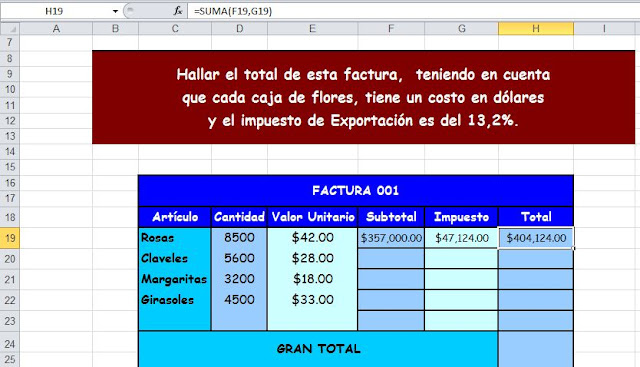









No hay comentarios.:
Publicar un comentario